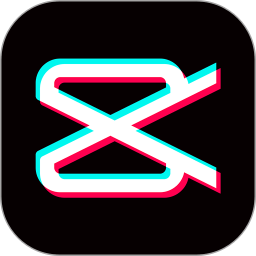-
剪映怎么添加气泡文字?剪映电脑版添加字幕气泡效果教程
- 时间:2024-11-23 02:53:08
大家好,今天Win10系统之家小编给大家分享「剪映怎么添加气泡文字?剪映电脑版添加字幕气泡效果教程」的知识,如果能碰巧解决你现在面临的问题,记得收藏本站或分享给你的好友们哟~,现在开始吧!
剪映怎么添加气泡文字?近期有用户在使用剪映电脑版剪辑视频时,想要设置字幕气泡效果,这样可以让视频更加灵动,那么应该如何设置呢?我们只需要添加字幕内容后,在右上方的“文本”下点击“气泡”,就可以看到很多气泡效果了,下面就来看看详细的操作步骤吧。
具体操作如下:
第一步:打开剪映,在“文本”栏可以自动识别字幕,也可以手动添加字幕;

第二步:在时间轴选中字幕后,在右上方的“文本”栏下点击“基础”可以设置字幕的格式,修改识别的文字等等;

第三步:接着点击切换到“气泡”栏,点击下载某个气泡效果可以在左侧看到预览效果;

第四步:下载后就可以自动进行应用了;

第五步:有很多气泡效果可供选择,我们可以依次查看不同的气泡效果后进行选择,如果有需要还可以在上方切换到“动画”栏为字幕添加动画效果。

以上就是关于「剪映怎么添加气泡文字?剪映电脑版添加字幕气泡效果教程」的全部内容,本文讲解到这里啦,希望对大家有所帮助。如果你还想了解更多这方面的信息,记得收藏关注本站~
文章★来①自Win10系统之家,未经同意不得转载!
相关文章
-
 剪映怎么添加气泡文字?近期有用户在使用剪映电脑版剪辑视频时,想要设置字幕气泡效果,这样可以让视频更加灵动,那么应该如何设置呢?我们只需要添加字幕内容后,在右上方的“文本”下点击“气泡”,就可以看到很多气泡效果了...
剪映怎么添加气泡文字?近期有用户在使用剪映电脑版剪辑视频时,想要设置字幕气泡效果,这样可以让视频更加灵动,那么应该如何设置呢?我们只需要添加字幕内容后,在右上方的“文本”下点击“气泡”,就可以看到很多气泡效果了... -
 当我们在剪辑视频时,一般会给音频添加音频,来提升视频成品的观看体验,那么在剪映电脑版中应该如何添加字幕呢?其实方法很简单,不清楚应该如何操作的朋友们可以来看看下面这篇教程哦。具体操作如下:1、首先打开剪映,点...
当我们在剪辑视频时,一般会给音频添加音频,来提升视频成品的观看体验,那么在剪映电脑版中应该如何添加字幕呢?其实方法很简单,不清楚应该如何操作的朋友们可以来看看下面这篇教程哦。具体操作如下:1、首先打开剪映,点... -
 现在有非常多的视频制作者都在使用剪映进行视频的剪辑,不过我们在剪辑视频的是有如果一段段的手动添加字幕会非常麻烦,这个时候我们就可以使用剪映中自带的字幕生成功能,那么要如何使用呢?下面就和小编一起来看看吧。...
现在有非常多的视频制作者都在使用剪映进行视频的剪辑,不过我们在剪辑视频的是有如果一段段的手动添加字幕会非常麻烦,这个时候我们就可以使用剪映中自带的字幕生成功能,那么要如何使用呢?下面就和小编一起来看看吧。... -
 剪映电脑版字幕怎么统一调整大小和位置?在视频的剪辑中,我们经常会在其中添加字幕,方便观众观看,近期就有用户在使用剪映电脑版时,想要统一设置字幕的位置和大小等参数,那么应该如何操作呢?我们来看看吧。操作步骤:第...
剪映电脑版字幕怎么统一调整大小和位置?在视频的剪辑中,我们经常会在其中添加字幕,方便观众观看,近期就有用户在使用剪映电脑版时,想要统一设置字幕的位置和大小等参数,那么应该如何操作呢?我们来看看吧。操作步骤:第...